Hogyan lehet a Notepad++-t alapértelmezett szövegszerkesztővé tenni a Windows 11 rendszerben
Windows 11 Hős / / May 08, 2023

Utolsó frissítés dátuma
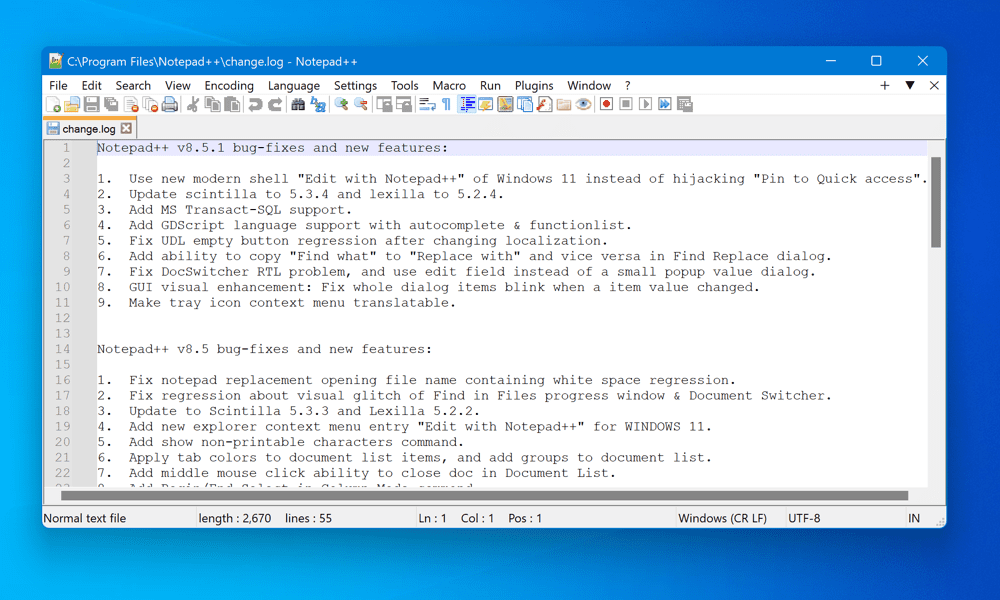
Jobb szövegszerkesztőre van szüksége, mint a Jegyzettömb? Próbálja ki a Notepad++-t. Ez az útmutató elmagyarázza, hogyan használhatja a Notepad++-t alapértelmezett szövegszerkesztőként a Windows 11 rendszeren.
A beépített Jegyzettömbnél jobb módot keres szövegfájlok, kódok vagy egyéb dokumentumok szerkesztésére Windows 11 rendszerű számítógépén?
Ha igen, akkor érdemes lehet megpróbálni Jegyzettömb++. A Notepad++ egy ingyenes, nyílt forráskódú szövegszerkesztő, amely több nyelvet, szintaktikai kiemelést, beépülő modulokat, makrókat és egyebeket támogat. A fejlesztők, programozók, írók és bárki más körében is népszerű választás, akik megbízható és testreszabható szövegszerkesztőt keresnek.
A Notepad++ képes kezelni a nagy fájlokat, a több tabulátort, a reguláris kifejezéseket, az automatikus kiegészítést és sok más hasznos funkciót, amelyek nem állnak rendelkezésre az eredeti Jegyzettömbben. Kibővíthető olyan beépülő modulokkal is, amelyek további funkciókat, például kódformázást adnak hozzá.
Ha a Notepad++-t szeretné alapértelmezett szövegszerkesztővé tenni Windows 11 rendszerű számítógépén, kövesse az alábbi lépéseket.
A Notepad++ telepítése Windows 11 rendszeren
Mielőtt a Notepad++-t a Windows 11 alapértelmezett szövegszerkesztőjévé tenné, először telepítenie kell a számítógépére. A Notepad++ telepítése Windows 11 rendszeren:
- Menj a Notepad++ letöltési oldal és töltse le a rendszerének megfelelő verziót (32 bites vagy 64 bites). A legtöbb felhasználó számára ennek kell lennie 64 bites változat.
- Futtassa a telepítőt a számítógépén. Először válassza ki a nyelvet (például az angolt), és kattintson a gombra rendben a Telepítő nyelve ablak.
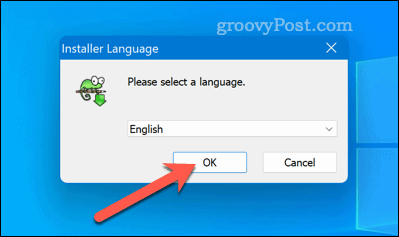
- Kattintson Következő, és akkor Egyetértek hogy elfogadja a licencszerződést.
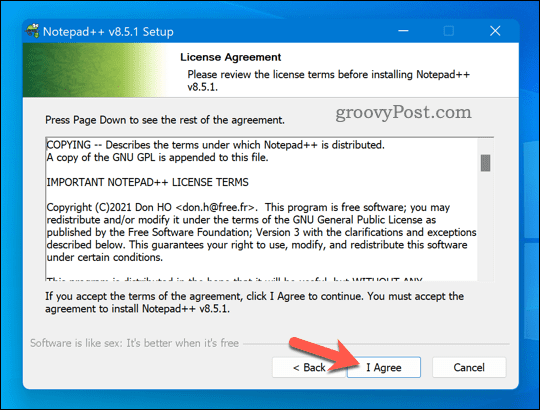
- Kattintson Tallózás válassza ki a célmappát, ahová telepíteni kívánja a Notepad++-t, vagy tartsa meg az alapértelmezett helyet.
- Válassza ki a telepíteni kívánt opcionális összetevőket a mellettük lévő négyzetek bejelölésével. Létrehozhat például egy asztali parancsikont, hozzáadhat helyi menübejegyzéseket, vagy telepíthet bizonyos bővítményeket.
- Kattintson Következő és akkor Telepítés a telepítési folyamat elindításához.
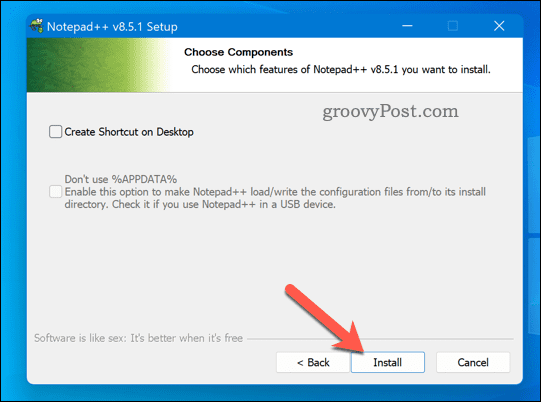
- Várja meg, amíg a telepítés befejeződik, majd kattintson a gombra Befejez.
Ekkor már sikeresen telepítenie kellett a Notepad++-t a Windows 11 rendszerű számítógépére. Elindíthatja a Start menüből vagy az asztali parancsikonból (ha úgy döntött, hogy létrehoz egyet).
Hogyan állítsuk be a Notepad++-t alapértelmezett szövegszerkesztőként a Windows beállításain keresztül
A Notepad++ telepítése után beállíthatja alapértelmezett szövegszerkesztőként. Az egyik legegyszerűbb módja annak, hogy a Notepad++-t a Windows 11 alapértelmezett szövegszerkesztőjévé tegye, a Windows Beállítások alkalmazásának használata. Ezzel a módszerrel kiválaszthatja, hogy alapértelmezés szerint mely fájltípusokat kívánja megnyitni a Notepad++ segítségével.
A Notepad++ beállítása alapértelmezett szövegszerkesztőként a Windows beállításaiban:
- Kattintson a jobb gombbal a Start menüre, és válassza ki Beállítások.
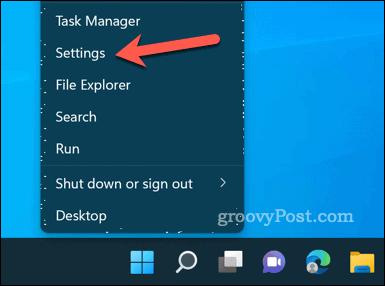
- Kattintson Alkalmazások elemre a bal oldalon, majd kattintson Alapértelmezett alkalmazások jobbra.
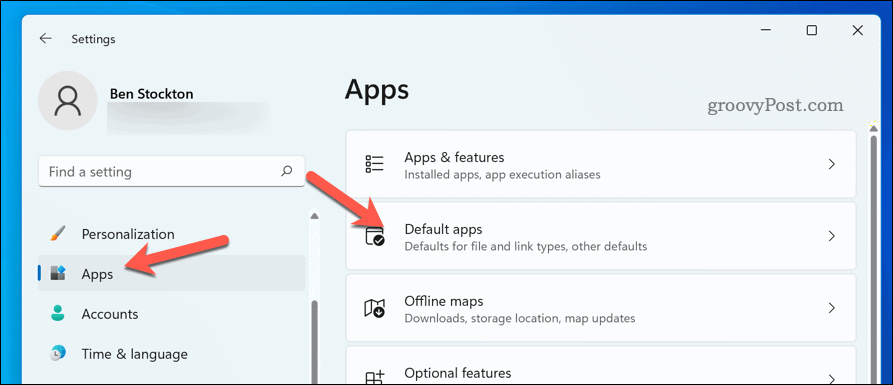
- típus Jegyzettömb ba,-be Az alkalmazások alapértelmezett beállításai keresőmezőbe.
- Válaszd ki a Jegyzettömb bővítési lehetőség.
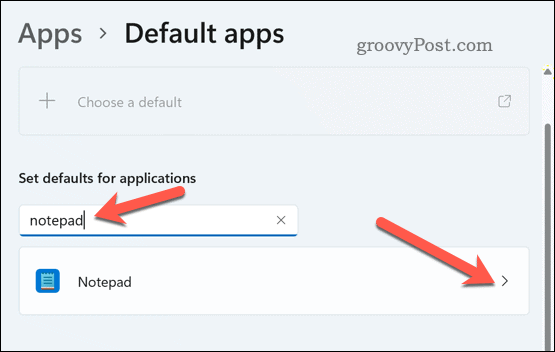
- Megjelenik a Jegyzettömbhöz alapértelmezés szerint társított fájltípusok listája (pl .txt,.logstb.). Kattintson minden módosítani kívánt fájltípusra, és válassza ki Jegyzettömb++ a rendelkezésre álló alkalmazások listájából Hogyan szeretnéd mostantól megnyitni az X fájlokat? ablak.
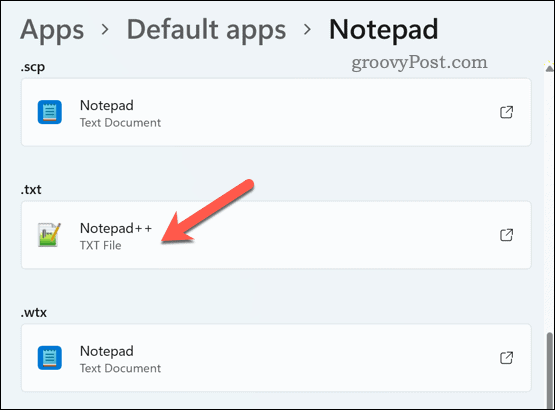
- Ha nem látja a Notepad++ elemet a listában, válassza a lehetőséget Keressen másik alkalmazást ezen a számítógépen és keresse meg a mappát, ahová telepítette a Notepad++-t.
- Válassza ki notepad++.exe és kattintson Nyisd ki.
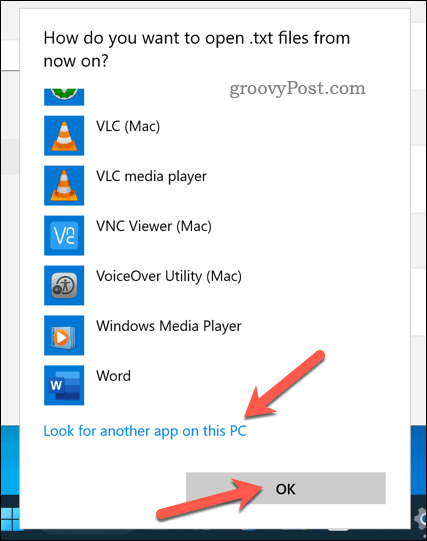
- Ismételje meg ezt a folyamatot minden olyan fájltípusnál, amelyet alapértelmezés szerint a Notepad++ segítségével szeretne megnyitni.
Sikeresen beállította a Notepad++-t alapértelmezett szövegszerkesztőként a kiválasztott fájltípusokhoz a Windows 11 rendszerben.
A Notepad++ beállítása alapértelmezett szövegszerkesztőként a parancssoron vagy a Windows terminálon keresztül
Egy másik módja annak, hogy a Notepad++-t a Windows 11 alapértelmezett szövegszerkesztőjévé tegye, a Windows Terminal (vagy a régebbi parancssor) használata. Ez a módszer lehetővé teszi, hogy a Notepad összes példányát egy lépésben lecserélje Notepad++-ra.
Ez a módszer azonban rendszergazdai jogosultságokat igényel, magában foglalja a Windows rendszerleíró adatbázis szerkesztését, és hatással lehet bizonyos rendszerfájlokra, amelyek a Jegyzettömbre támaszkodnak. Használja ezt a módszert saját felelősségére, és gondoskodjon róla rendelkezzen rendszermentéssel eljárás előtt. Azt is mérlegelnie kell biztonsági mentést készít a Registry fájljairól először, hogy visszaállíthassa a változtatásokat.
A Notepad cseréje Notepad++-ra Windows 11 rendszeren:
- Kattintson a jobb gombbal a Start menüre, és válassza ki Windows terminál (rendszergazda).
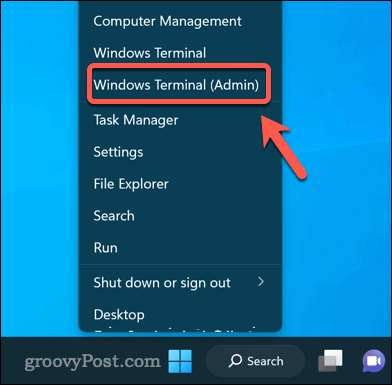
- Ban,-ben Windows terminál ablakba írja be a következő parancsot, és nyomja meg Belép:
reg add "HKLM\Software\Microsoft\Windows NT\CurrentVersion\Image File Execution Options\notepad.exe" /v "Hibakereső" /t REG_SZ /d ""%ProgramFiles%\Notepad++\notepad++.exe" -notepadStyleCmdline -z" /f
- Ez a parancs hozzáad egy regisztrációs bejegyzést, amely az összes hívást átirányítja ide notepad.exe nak nek notepad++.exe ehelyett további paraméterekkel együtt.
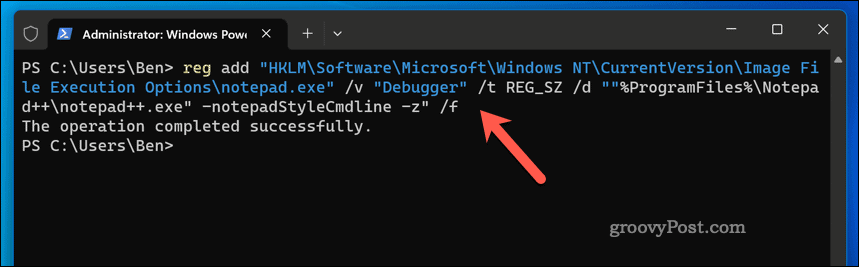
- Miután megfelelően fut, zárja be az ablakot, és indítsa újra a számítógépet.
- Ha bármikor vissza szeretné állítani ezt a lépést, és vissza szeretné állítani az eredeti Jegyzettömböt, nyissa meg a Windows terminál vagy Parancssor újra (rendszergazdai jogosultságokkal), és futtassa ezt a parancsot:
reg törlés "HKLM\Software\Microsoft\Windows NT\CurrentVersion\Image File Execution Options\notepad.exe" /v "Hibakereső" /f
- A Windows Terminal (vagy cmd) figyelmezteti Önt, ha a parancs sikeres.
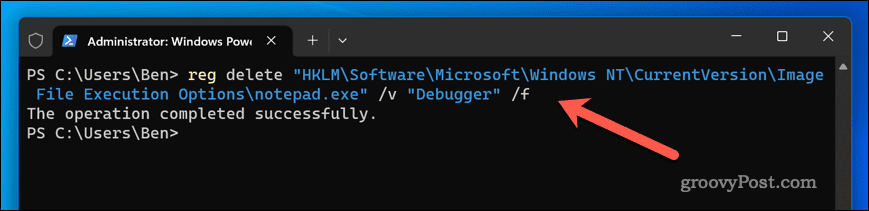
A Rendszerleíróadatbázis-szerkesztővel manuálisan is törölheti a létrehozott kulcsot (HKLM\Software\Microsoft\Windows NT\CurrentVersion\Image File Execution Options\notepad.exe), vagy görgessen vissza egy korábbi rendszer-visszaállítási fájl vagy a Windows rendszerleíró adatbázis biztonsági mentése.
Notepad++ használata
A Notepad++ egy hatékony és sokoldalú szövegszerkesztő, amely helyettesítheti a Windows 11 beépített Jegyzettömbjét. A fenti lépésekkel elkezdheti használni alapértelmezett szövegszerkesztőként a Windows 11 számítógépén. Más bővítményeket keres, amelyeket hozzáadhat a Notepad++-hoz? Az egyik lehetőség az Helyesírás-ellenőrzés hozzáadása a Notepad++-hoz bővítmény segítségével.
Azonban ne hagyja figyelmen kívül a régi és hűséges Jegyzettömböt, ahogy csak teheti csináljon szórakoztató dolgokat a Jegyzettömbbel ehelyett harmadik féltől származó alternatívák használata nélkül.
Hogyan találja meg a Windows 11 termékkulcsát
Ha át kell vinnie a Windows 11 termékkulcsát, vagy csak az operációs rendszer tiszta telepítéséhez van szüksége rá,...



